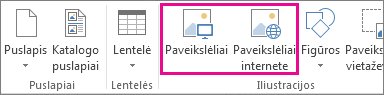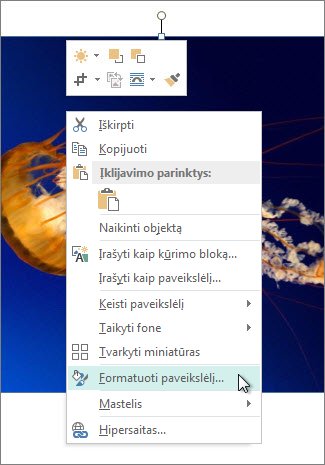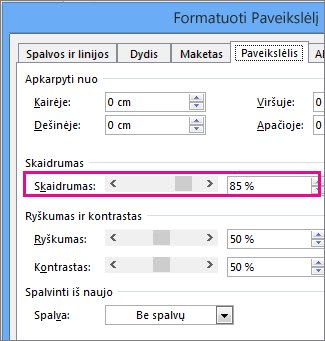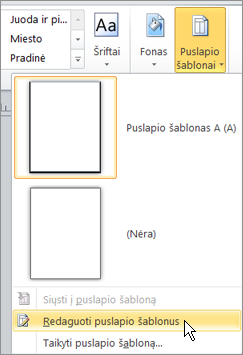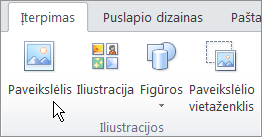Svarbu: Po 2026 m. spalio mėn. „Microsoft Publisher“ nebebus palaikoma. „Microsoft 365“ prenumeratoriai nebeturės prieigos. Sužinokite daugiau apie „Publisher“ atsisakymą.
Programoje „Publisher“ kaip vandenženklį pasirinkus naudoti nuotrauką arba logotipą reikia atlikti du veiksmus: pirma į puslapio šabloną įtraukti paveikslėlį, o tada jį formatuoti.
Patarimas: Jei norite konvertuoti tekstą, "WordArt" ar piešimo objektą į vandenženklį, pirmiausia įrašykite objektą kaip paveikslėlį: dešiniuoju pelės mygtuku spustelėkite objektą, spustelėkite Įrašyti kaip paveikslėlį, pasirinkite norimas parinktis, tada panaikinkite objektą ir iš naujo įterpkite jį į dokumentą kaip paveikslėlį.
Iš paveikslėlių sukuriami gražūs vandenženkliai arba fonai per visą leidinio puslapį. O gal norėtumėte vandenženklį įtraukti į savo nuotraukas kaip autorių teisių ženklą?
Kaip į leidinį įtraukti paveikslėlį kaip vandenženklį
-
Spustelėkite Puslapio dizainas > Puslapių šablonai > Puslapių šablonų redagavimas.
-
Spustelėkite Įterpti > Paveikslėliai arba Internetiniai paveikslėliai.
-
Raskite paveikslėlį ir spustelėkite Įterpti.
-
Tempkite paveikslėlio rankenėles, kol paveikslėlis bus tokio dydžio, kokio vandenženklio pageidaujate.
Patarimas: Norėdami vienodai pakeisti paveikslėlio dydį, vilkdami kampinę rankenėlę laikykite nuspaudę klavišą „Shift“.
Paveikslėlio formatavimas
Kad leidinio tekstą būtų lengviau matyti, koreguokite paveikslėlio skaidrumą.
-
Dešiniuoju pelės mygtuku spustelėkite paveikslėlį, tada spustelėkite Formatuoti paveikslėlį.
-
Skirtuko Paveikslėlis dalies Skaidrumas skaidrumo reikšmės lauke pradėkite vesti reikšmę (tarkime, 85 %), tada didinkite arba mažinkite procentinę reikšmę, kad paveikslėlis būtų šviesesnis arba tamsesnis.
-
Norėdami grįžti į leidinio puslapį skirtuke Puslapio šablonas spustelėkite Uždaryti puslapio šabloną.
Kaip į leidinį įtraukti paveikslėlį kaip vandenženklį
-
Spustelėkite Puslapio dizainas > Puslapių šablonai > Puslapių šablonų redagavimas.
-
Spustelėkite Įterpti > Paveikslėlis.
-
Raskite paveikslėlį ir spustelėkite Įterpti.
-
Tempkite paveikslėlio rankenėles, kol paveikslėlis bus tokio dydžio, kokio vandenženklio pageidaujate.
Paveikslėlio formatavimas
-
Dešiniuoju pelės mygtuku spustelėkite paveikslėlį, tada spustelėkite Formatuoti paveikslėlį.
-
Skirtuko Paveikslėlis dalyje Vaizdo valdiklis spustelėkite Išpjautas sąraše Spalva , tada spustelėkite Spalvinti iš naujo.
-
Dialogo lange Spalvinti paveikslėlį pasirinkite norimą vandenženklio spalvą.
-
Spustelėkite Taikyti, tada spustelėkite Gerai.
-
Dialogo lange Paveikslėlio formatavimas pasirinkite kitas norimas parinktis ir spustelėkite Gerai.
-
Meniu Tvarkymas nukreipkite žymiklį į Tvarka, tada spustelėkite Siųsti į galą.